Selama Anda terus menggunakan Ubuntu atau Debian - lingkungan sistem operasi berbasis, Anda mungkin mengalami kesalahan terminal-terikat seperti “izin ditolak ” atau sesuatu seperti “pengguna tidak ada dalam file sudoers ”.
Keadaan seperti itu dapat membuat frustasi bagi pengguna sistem yang belum sepenuhnya memahami aturan yang menentukan metrik sistem operasi Linux. Untuk memulai artikel ini, pertama-tama kita perlu memahami definisi Sudo dan Sudoer dari perspektif sistem operasi Linux.
[ Anda mungkin juga menyukai:Cara Membuat Pengguna Sudo di Ubuntu Linux ]
Apa itu Hak Istimewa Sudo, Sudoer, dan Sudo
Sudo (pengguna super melakukannya ) adalah program baris perintah berbasis Linux yang hanya mengizinkan pengguna yang diizinkan atau yang ditentukan OS untuk menjalankan perintah tertentu. Perintah-perintah ini dapat terkait dengan memperbarui sistem operasi Linux Anda atau menginstal perangkat lunak aplikasi tertentu pada lingkungan sistem operasi yang sama. Anda mungkin juga perlu menggunakan perintah yang sama untuk membuat konfigurasi tertentu yang dapat diprogram pada sistem distribusi Linux Anda.
Oleh karena itu, istilah “hak istimewa sudo ” mengacu pada berbagai tingkat kebebasan eksekusi yang diberikan kepada pengguna tertentu di lingkungan OS Linux. Seorang pengguna Linux menjadi Sudoer saat mereka mulai mendapat manfaat dari hak eksekusi ini.
Ada beberapa pendekatan untuk menambahkan pengguna sistem ke sudoers di Ubuntu. Mari kita jelajahi mereka.
Menambahkan Pengguna ke Sudoers Group di Ubuntu
Sebelum kami menambahkan pengguna ke Sudoers di Ubuntu , pengguna ini harus ada. Anda dapat menggunakan pengguna mana saja yang sudah ada di sistem Ubuntu Anda, tetapi membuat yang baru membuat artikel tutorial ini jauh lebih menarik.
Langkah pertama adalah mengalihkan pengguna sistem saat ini ke pengguna root menggunakan perintah berikut:
$ sudo su
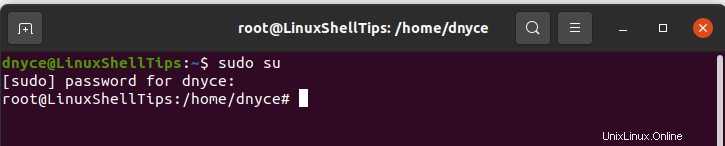
Buat pengguna baru di Ubuntu . Anda sistem dengan perintah berikut:
# adduser tutorials
Anda dapat memberi nama apa pun kepada pengguna ini, dalam kasus kami, kami menamai pengguna baru tutorial .

Langkah selanjutnya adalah memverifikasi nama grup yang ditetapkan untuk pengguna sistem baru ini.
# id tutorials

Perintah usermod efektif dalam menambahkan pengguna sistem Linux Ubuntu biasa ke Sudoers kelompok. Untuk menggunakan perintah ini, Anda harus mematuhi aturan sintaks berikut.
# usermod -aG sudo os_username
Dengan mengganti “os_username ” dari sintaks perintah di atas dengan tutorial pengguna baru kami , kami akan dapat memberi pengguna sistem baru ini Sudo . yang dibutuhkan hak istimewa.
# usermod -aG sudo tutorials
Jika kami mencoba memverifikasi nama grup pengguna dari tutorial ini pengguna, kita akan melihat sesuatu yang berbeda.
# id tutorials

Seperti yang Anda lihat, kami sekarang memiliki Sudo sebagai bagian dari grup pengguna baru ini. Untuk bekerja dengan Sudo baru ini pengguna, Anda dapat menggunakan perintah berikut untuk beralih ke sana.
# su tutorials

[ Anda mungkin juga menyukai:Cara Mendapatkan Informasi Tentang Pengguna Linux Lain ]
Menambahkan Pengguna ke File Sudoers di Ubuntu
Pengguna + Grup sistem operasi Ubuntu Anda hak istimewa didefinisikan di bawah Sudoers mengajukan. Lokasi atau jalur sistem yang tepat ke file ini adalah “/etc/sudoers ”.
Untuk menjalankannya, Anda memerlukan bantuan perintah sederhana ini:
# visudo
Perintah di atas membuka Sudoers file di editor teks nano antarmuka. Anda harus menjadi root pengguna di OS Ubuntu Anda untuk menjalankan perintah di atas dengan benar.
Untuk memberikan tutorial spesifikasi pengguna yang sama dengan pengguna root, kita harus mematuhi aturan sintaks berikut:
os_username ALL=(ALL:ALL) ALL
Kasus tutorial pengguna akan diimplementasikan dengan cara berikut:
tutorials ALL=(ALL:ALL) ALL
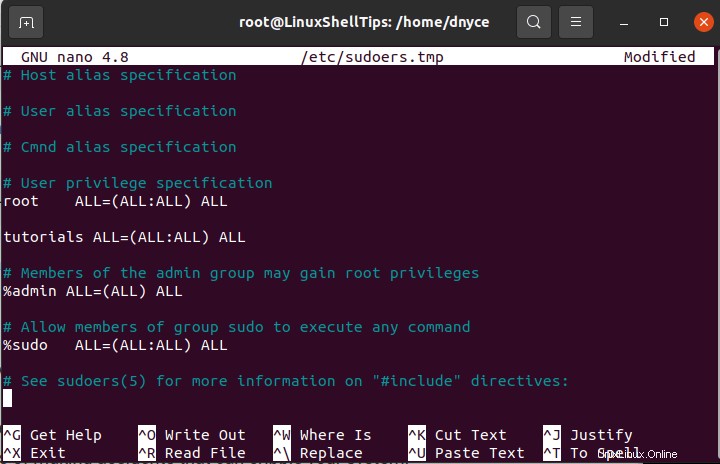
Gunakan kombinasi keyboard Ctrl+O , [Enter] , dan Ctrl+X untuk menyimpan dan menutup Sudoer . ini berkas.
Memvalidasi Pengguna Sudoer di Ubuntu
Untuk menguji apakah ini tutorial pengguna memang mewarisi Sudo . apa pun kekuatan, kita harus menjalankan pembaruan sistem melaluinya.
$ sudo apt update
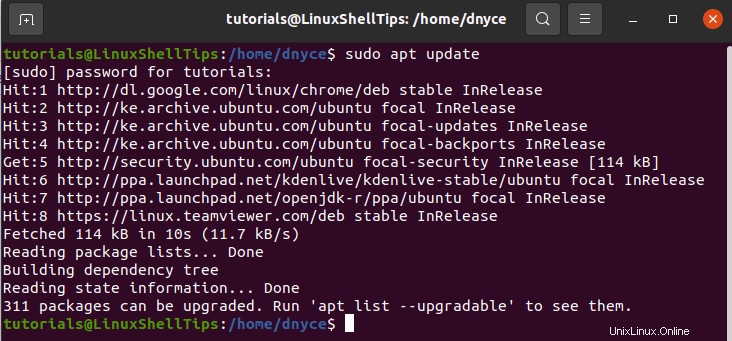
Seperti yang Anda lihat, pembaruan sistem berhasil. Untuk melawan Sudoer . ini teori pengguna, mari kita buat pengguna sistem lain tanpa menetapkan Sudo . apa pun hak istimewa dan lihat apakah pembaruan sistem dapat dilakukan.
# adduser tutor
Sekarang beralihlah ke pengguna ini.
# su tutor
Coba jalankan pembaruan sistem melalui pengguna tutor ini.
$ sudo apt update
Anda akan mendapatkan kesalahan:
tutor is not in the sudoers file. This incident will be reported.
Seperti yang diharapkan, pembaruan sistem tidak dapat dilakukan karena tutor pengguna tidak ada di file sudoer.
Catatan Akhir
Anda sekarang mengetahui dua teknik menambahkan pengguna sistem apa pun ke Sudoers di bawah Ubuntu lingkungan sistem operasi. Penggunaan perintah awalan Sudo oleh Sudoer pengguna membuat jaring pengaman dari mengeksekusi urutan perintah yang melumpuhkan.
Mereka juga mencegah pengguna yang tidak sah dari menjalankan perintah berbahaya. Ini adalah kasus yang berbeda ketika mengoperasikan OS Anda sebagai pengguna root karena Anda tidak mendapatkan peringatan sebelumnya, yang mengarah ke eksekusi perintah yang mungkin benar-benar membuat sistem operasi Anda crash.